CRM OneBox можно интегрировать с телефонией, такое взаимодействие повысит эффективности работы обеих сервисов в вашей компании. Уже доступны интеграции с многими наиболее популярными АТС, логика их подключения и функционал во многом похожи,но конечно есть и различия, которые зависят от возможностей API. О всех интеграциях сразу рассказать не сможем, так как их достаточно много, в этой статье остановимся на том как происходит настройка и какие возможности вы получите интегрировав OneBox с телефонией Binotel.
В чем ценность интеграции OneBox с телефонией Binotel
Интегрировав любой сторонний, виртуальный сервис в вашу CRM вы получаете единый инструмент управления компанией. Например,фишка/полезность интеграции с телефонией,в том, что сотрудникам не нужно будет переходить в интерфейс ЛК телефонии для того чтобы сделать/прослушать звонок, не придется набирать номер вручную, ведь большинство интеграций включают в себя инструмент click-to-call, есть и множество других полезных функций, в частности телефония Binotel при интеграции с CRM OneBox включит в себя такие, новые возможности:
- если карточка клиента с введенным ранее номером, у вас появится возможности набрать номер просто нажав на него (быстрый звонок обеспечит функция click-to-call);
- система сохранит все ваши звонки в разделе событий - увидеть кто звонил или принимал звонки, послушать о чем был разговор можно будет уже через несколько минут после звонка;
- всплывающее окошко при входящих/исходящих звонках позволит менеджеру быстро понять: какой клиент звонит, какие проекты компания вела с ним ранее, кто с ним работал. Интерфейс окошка настраивается, а это означает, что вы сами сможете определить какая информация наиболее важна, что должен видеть сотрудник, который ответит/сделает звонок.
Как подключить интеграцию
- первое, что необходимо сделать подключить (зарегистрироваться и оплатить) телефонию Binotel;
- следующим шагом у тех поддержки Binotel потребуется запросить специальный API-ключ, а также открыть доступ к указанным IP-адресам серверов. Для этого нужно написать письмо в техническую поддержку Binotel;
- после того как вам выдадут API key и пароль можно переходить к настройке интеграции непосредственно в OneBox, для этого в OneBox market находим приложение Binotel.
 и прописываем в нем полученные ключи:
и прописываем в нем полученные ключи:
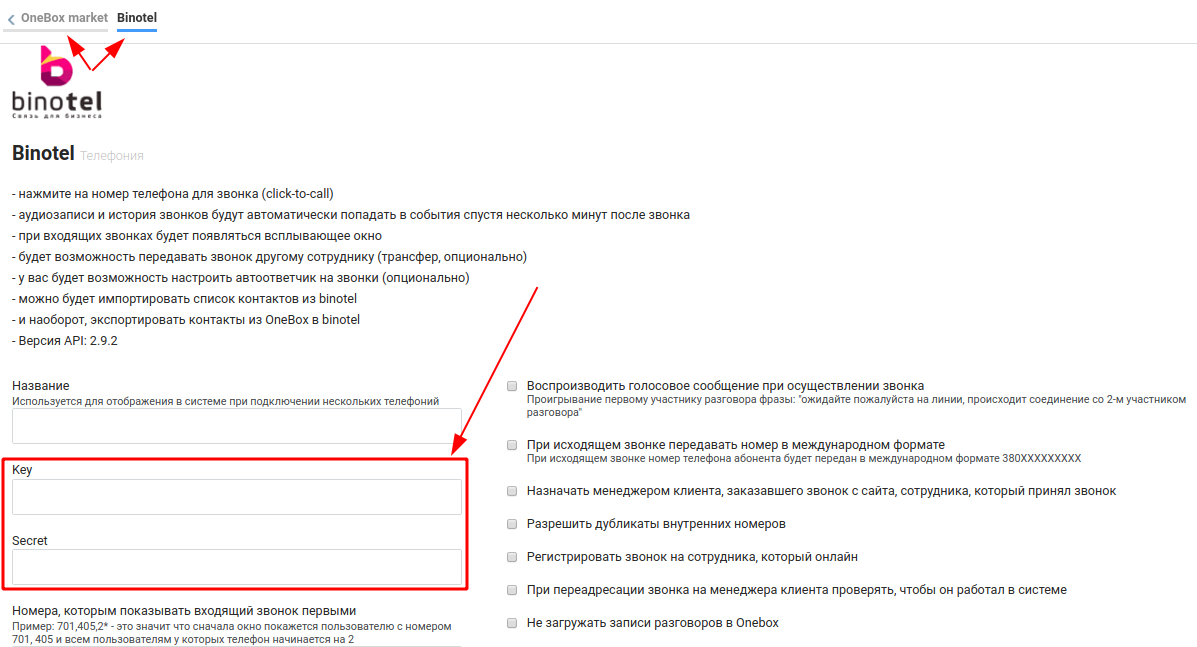
далее, для того чтобы сотрудники могли сделать звонок, в их карточках необходимо прописать внутренние номера. Для этого открываем карточку сотрудник и вносим его короткий номер в поле “позвонить”:
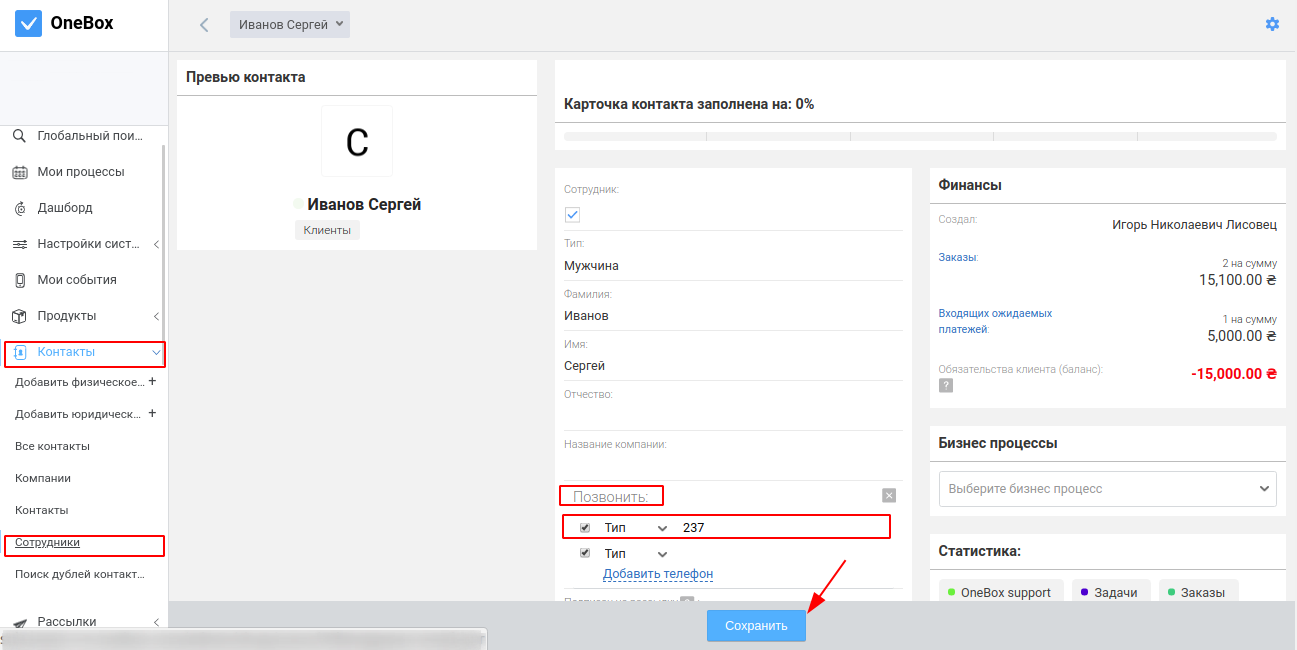
Из важных моментов: внутренние номера не могут повторятся, номер, который прописан в карточке сотрудника должен совпадать с тем, что настроен на его ПО для звонков.
В статье описаны основные возможности и настройки, более детально разобраться с этой интеграцией можно посмотрев видео-обучение:






















